ホームページデータのアップ方法(2) (FFFTPソフトの起動、設定、アップロード編)
1.デスクトップ上の[FFFTP]アイコンをダブルクリックし、FFFTPを起動します。
FFFTPのインストールがまだの場合はこちらをご覧下さい。
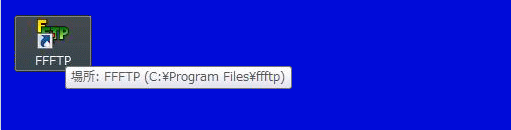
2.[ホスト一覧]が表示されますので[新規ホスト]をクリックします。
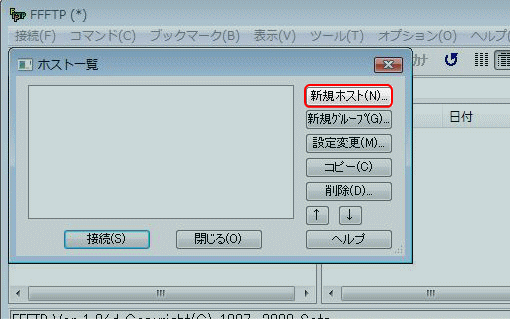
3.[ホストの設定]画面が表示されますので、下記項目を入力します。
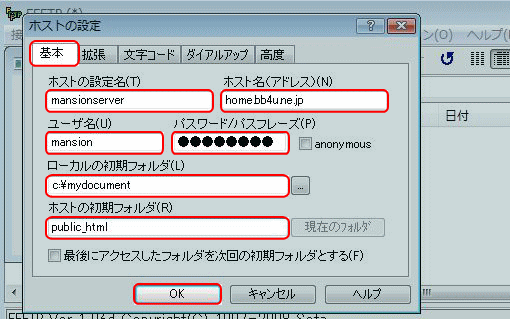
| ホストの設定名 | 設定自体の名前。分かりやすい名前を任意で入力して下さい。
例)mansionserver |
| ホスト名(アドレス) | マンションのドメイン名(アップロード先サーバーのアドレス)
例)home.***.ne.jp |
| ユーザ名 | サーバーへ接続する為のアカウント名
弊社より取得されたアカウント名 例)マンション |
| パスワード | サーバーへ接続する為のパスワード
弊社より取得されたアカウントに対するパスワード |
| ローカルの初期フォルダ | お客様PC上の、ホームページデータが保存されているフォルダを指定。設定しておくと、接続時にウィンドウ左側に設定したフォルダの内容が表示されるので便利ですが、設定しなくても起動は可能です。
例)c:\mydocument\ |
| ホストの初期フォルダ | ホームページのアップロード先ディレクトリ(フォルダ)を指定します。ここはpublic_htmlと入力して下さい。 |
全項目を入力したら[OK]ボタンをクリックします。
4.[ホスト一覧]から作成した新規ホストファイルを選択し、[接続(S)]ボタンをクリックします。
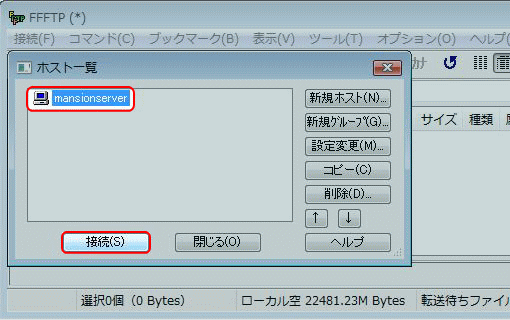
5.左下に「ファイル一覧の取得は正常に終了しました」と表示されれば接続完了です。左列にはローカル側ファイル、右列にはサーバ側ファイルが表示されます。
※接続成功後、ホスト側ディレクトリが[/public_html]になっているかご確認下さい。
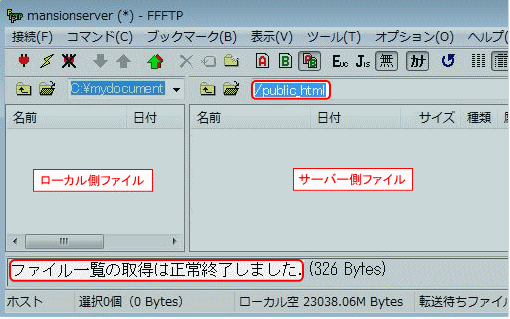
6.左列の[ローカル側ファイル]からアップロードしたいファイルを選択し、そのまま右列の[サーバー側ファイル]に[ドラッグ&ドロップ]します。
※アップロードしたいファイルを右クリックし、[プルダウンメニュー]より[アップロード]を選択してもアップロード可能です。

7.ファイルのアップロードが完了したら、[接続]から[切断]を選択し、FFFTPを終了します。
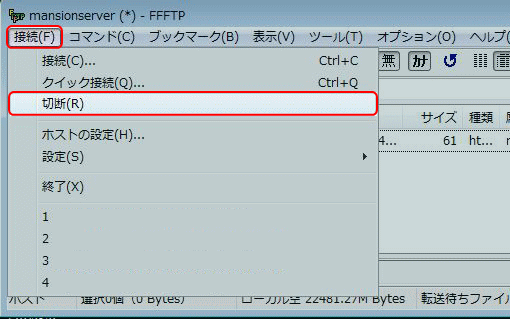
8.自分のホームページにアクセスしてアップロードしたデータが反映されているか確認して見ましょう。
ホームページのURLは http://www.マンションのドメイン名/~アカウント名/ です。
(マンションのドメイン名はお住まいのマンション名により異なります。)
インターネットマンションサポート
お問い合わせ窓口のご案内
お問い合わせ窓口のご案内
お電話でのお問い合わせ
0120−30−8840
(受付:24時間 年中無休)
遠隔リモートサポートのご案内